MFC-J497DW
Ofte stillede spørgsmål og fejlfinding |
Kontrollér udskriftskvaliteten
Hvis der er blege eller stribede farver og tekst, eller hvis der mangler tekst på dine udskrifter, kan printhovedets dyser være tilstoppede. Udskriv arket med kontrol af udskriftskvalitet, og se på kontrolmønstret for dyserne.
DCP-J572DW/MFC-J491DW/MFC-J497DW
- Tryk på Menu.
- Tryk på
 eller
eller  for at vælge følgende:
for at vælge følgende:- Vælg [Gen. opsætning]. Tryk på OK.
- Vælg [Vedligeholdel]. Tryk på OK.
- Vælg [Forb. Udskriftskv.]. Tryk på OK.
- Vælg [Forb. Udskriftskv.] igen. Tryk på OK.
- Tryk på
 . Maskinen udskriver udskriftskvalitetskontrolarket.
. Maskinen udskriver udskriftskvalitetskontrolarket. - Kontroller kvaliteten af de fire farveblokke på arket.
- Displayet spørger om udskriftskvaliteten. Gør et af følgende:
- Tryk på
 for at vælge[Nej], hvis alle linjer er tydelige og synlige.
for at vælge[Nej], hvis alle linjer er tydelige og synlige. Kontrollen af udskriftskvaliteten afsluttes.
- Tryk på
 for at vælge [Ja], hvis der mangler linjer (se Dårlig herunder).
for at vælge [Ja], hvis der mangler linjer (se Dårlig herunder). OK
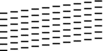
Dårlig
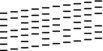
- Displayet beder dig om at kontrollere udskriftskvaliteten for hver farve. Tryk på
 eller
eller  for at vælge det mønster (1-4), der passer bedst til udskriftsresultatet, og tryk derefter på OK.
for at vælge det mønster (1-4), der passer bedst til udskriftsresultatet, og tryk derefter på OK. - Gør et af følgende:
- Hvis en printhovedrensning er nødvendig, skal du trykke på
 for at starte rensningen.
for at starte rensningen. - Hvis en printhovedrensning ikke er nødvendig, vises blæk- eller vedligeholdelsesskærmen på displayet igen.
- Når rensningen er afsluttet, spørger displayet, om du vil kontrollere udskriftskvaliteten igen.
Tryk på
 [Ja]for at starte kontrollen af udskriftskvalitet.
[Ja]for at starte kontrollen af udskriftskvalitet. - Tryk på
 igen. Maskinen udskriver udskriftskvalitetskontrolarket igen. Kontroller kvaliteten af de fire farveblokke på arket igen.
igen. Maskinen udskriver udskriftskvalitetskontrolarket igen. Kontroller kvaliteten af de fire farveblokke på arket igen.
Hvis du renser printhovedet, og udskriften ikke forbedres, skal du prøve at installere en ny, original blækpatron fra Brother for hver farve, der er problemer med. Prøv at rense printhovedet igen. Hvis udskriften ikke forbedres, skal du kontakte Brother Support eller den lokale Brother-forhandler. 
- VIGTIGT
- Berør IKKE printhovedet. Berøring af printhovedet kan forårsage permanent skade og gøre reklamationsretten på printhovedet ugyldig.
Når en printhoveddyse er tilstoppet, ser udskriftsprøven sådan ud. 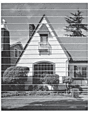
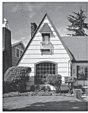
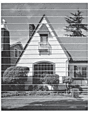
Når printhoveddysen er renset, er de vandrette linjer væk.
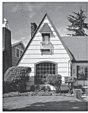
DCP-J772DW/DCP-J774DW/MFC-J890DW/MFC-J895DW
- Tryk på
 .
. - Tryk på [Start].Maskinen udskriver udskriftskvalitetskontrolarket.
- Kontroller kvaliteten af de fire farveblokke på arket.
- Touchskærmen spørger om udskriftskvaliteten. Gør et af følgende:
- Hvis alle linjer er tydelige og synlige, skal du trykke på [Nej] og derefter på
 for at afslutte kontrollen af udskriftskvaliteten.
for at afslutte kontrollen af udskriftskvaliteten. - Tryk på [Ja]hvis der mangler linjer (seDårlig herunder).
OK
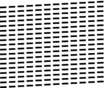
Dårlig
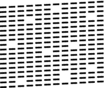
- Touchskærmen beder dig om at kontrollere udskriftskvaliteten for hver farve. Tryk på nummeret på det mønster (1–4), der kommer nærmest udskrivningsresultatet.
- Gør et af følgende:
Hvis en printhovedrensning er nødvendig, skal du trykke på [Start] for at starte rensningen.
- Hvis en printhovedrensning ikke er nødvendig, vises vedligeholdelsesskærmbilledet på touchskærmen igen. Tryk på
 .
.
- Når rensningen er afsluttet, spørger touchskærmen, om du vil udskrive udskriftskvalitetskontrolarket igen. Tryk på [Ja], og tryk derefter på [Start].Maskinen udskriver udskriftskvalitetskontrolarket igen. Kontroller kvaliteten af de fire farveblokke på arket igen.
Hvis du renser printhovedet, og udskriften ikke forbedres, skal du prøve at installere en ny original blækpatron fra Brother for hver farve, der er problemer med. Prøv at rense printhovedet igen.Hvis udskriften ikke forbedres, skal du kontakte Brother Support eller den lokale Brother-forhandler. 
- VIGTIGT
- Berør IKKE printhovedet. Berøring af printhovedet kan forårsage permanent skade og gøre reklamationsretten på printhovedet ugyldig.
Når en printhoveddyse er tilstoppet, ser udskriftsprøven sådan ud. 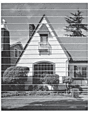
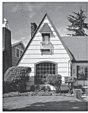
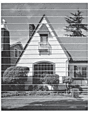
Når printhoveddysen er renset, er linjerne væk.
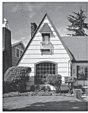
Feedback til indhold
Giv feedback herunder, så vi kan forbedre vores support.
